Konfigurer LinkedIn Lead Gen integration, og definer kundeemnematchning
Vigtige oplysninger
Denne artikel gælder kun for udgående marketing, som fjernes fra produktet den 30. juni 2025. For at undgå afbrydelser skal du skifte til realtidskampagneforløb før denne dato. Flere oplysninger: Oversigt over overgang
Advarsel!
Funktioner til oprettelse af sociale opslag og LinkedIn-kundeemner fjernes fra Customer Insights - Journeys den 2. december 2024.
Brug indstillingssiderne under overskriften Indstillinger>Kundeemnestyring til at konfigurere LinkedIn-funktionen. Der findes også nogle få LinkedIn-sikkerhedsroller, så administratorer kan kontrollere adgangen til disse funktioner.
Vigtigt
Hvis du vil bruge eller afprøve denne funktion, skal du have en LinkedIn-profil, og du skal aktivere LinkedIn Campaign Manager for den pågældende konto. Du kan derefter oprette reklamekampagner, generere testkundeemner og synkronisere matchede målgrupper uden beregning. Hvis du ret faktisk beslutter at køre en annoncekampagne på LinkedIn, kan der påløbe LinkedIn-gebyrer, som det fremgår af LinkedIns vilkår for anvendelse.
Aktivere brugere til at arbejde med connectoren og tildele sikkerhedsroller til brugere
LinkedIn Lead Gen-connectoren leverer dedikerede sikkerhedsroller, som du tildeler brugerne, så de kan arbejde med LinkedIn-annoncer, der genererer kundeemner i Dynamics 365:
- LinkedIn Lead Gen Forms Administrator. Brugere med denne rolle kan konfigurere matchningsstrategier for kundeemner, LinkedIn-felttilknytninger og løsningsindstillinger for Dynamics 365 Connector for LinkedIn Lead Gen Forms.
- LinkedIn Lead Gen Forms Salesperson. Disse brugere kan godkende LinkedIn-brugerprofiler til at synkronisere data til Dynamics 365 og se detaljer om de synkroniserede indsendelser.
En tredje rolle, LinkedIn Lead Gen S2S Inbound, er en intern sikkerhedsrolle, der bruges til at synkronisere data.
Giv disse sikkerhedsroller til brugere, du vil give adgang til LinkedIn Lead Gen-menupunktet. Oplysninger om, hvordan du kan tildele en sikkerhedsrolle til brugere, kan du finde i Opret brugere og tildel sikkerhedsroller.
Konfigurere kundeemnematchning for at matche indgående LinkedIn-kundeemner med eksisterende kundeemner
Administrer din matchningsstrategi for LinkedIn for at oprette regler for, hvornår og hvordan Dynamics 365 Customer Insights - Journeys skal oprette eller matche kundeemner for indgående LinkedIn-formularer.
Når der modtages en ny LinkedIn-formular, vil Customer Insights - Journeys forsøge at matche indsendelsen med et eksisterende kundeemne. Hvis der findes et match, knytter systemet den nye indsendelse til det eksisterende kundeemne (hvilket tilføjer oplysninger og kan øge scoren). Hvis der ikke blev fundet et match, oprettes der en ny potentiel kunde for den nye LinkedIn-indsendelse.
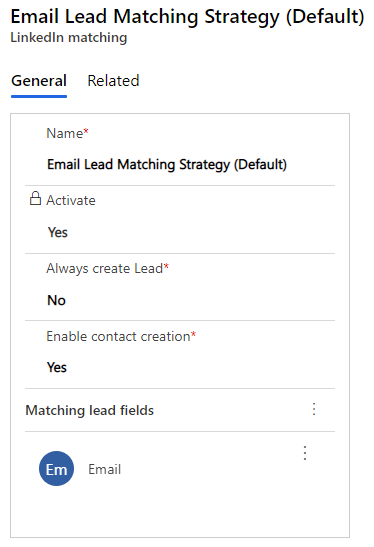
Oprette eller redigere en matchningsstrategi for LinkedIn-kundeemner
- Gå til Indstillinger>Kundeemnestyring>Matchning af LinkedIn-kundeemne. Der åbnes en liste over eksisterende strategier.
- Benyt en af følgende fremgangsmåder:
- Vælg Ny på kommandolinjen for at oprette en ny matchningsstrategi. Angiv derefter et Navn, og vælg Gem på kommandolinjen for at gemme posten og aktivere matchningstabellen.
- Hvis du vil redigere en eksisterende matchningsstrategi, skal du vælge målstrategien på listen.
- Angiv følgende indstillinger efter behov:
- Navn: Angiv et navn til strategien. Dette bruges kun til at identificere strategien på listen.
- Aktivér: Angiv til Ja for at aktivere den aktuelle strategi. Angiv til Nej for at bevare den aktive strategi, mens du arbejder med denne. Det er kun den aktive strategi, der har nogen effekt. Du skal altid have nøjagtigt én aktiv strategi, men du kan have så mange inaktive, som du vil. Du kan ikke ændre denne indstilling, hvis den allerede er gemt som Ja, så hvis du vil skifte til en ny strategi, skal du først oprette den nye (hvis det er nødvendigt) og derefter redigere denne indstilling for den pågældende strategi for at aktivere den.
- Opret altid kundeemne: Benyt en af følgende fremgangsmåder:
- Vælg Nej, hvis du vil matche indgående LinkedIn-kundeemner med eksisterende kundeemner i henhold til de andre indstillinger for denne matchningsstrategi (dette er den mest almindelige indstilling). Hvis der findes et match, føjes den indgående LinkedIn-indsendelse til det matchende kundeemne. Hvis der ikke blev fundet et match, oprettes der et nyt kundeemne med den LinkedIn-indsendelse, der er knyttet til det.
- Vælg Ja for at oprette et nyt kundeemne til hver indsendt LinkedIn-formularer, også selvom der allerede findes et kundeemne i overensstemmelse med andre indstillinger for denne strategi. Derved oprettes der præcist ét kundeemne til hver indsendelse af LinkedIn-formularen, så kundeemnet ikke oprettes igen, hvis du igen synkroniserer med LinkedIn. Denne indstilling kan dog oprette nye kundeemner for kontakter, der allerede har ikke-LinkedIn-kundeemner og/eller LinkedIn-kundeemner, som er oprettet til andre formularindsendelser.
- Aktivér oprettelse af kontakt: Du skal som regel have en kontaktpersonpost knyttet til hver kundeemnepost, du bruger sammen med Customer Insights - Journeys, da de appfunktioner, der omfatter pointmodel for kundeemner, segmentering og kundekampagneforløb, er baseret på denne. Derfor skal du som regel oprette en ny kontakt for hvert nyt kundeemne, du vil bruge sammen med Customer Insights - Journeys (se også Markedsføre til kundeemner med Dynamics 365 Customer Insights - Journeys og Designe pointmodeller for kundeemner). Benyt en af følgende fremgangsmåder:
- Vælg ja for at oprette en ny kontakt for hvert kundeemne, der er oprettet som svar på en indsendelse af en LinkedIn-formular (anbefales).
- Vælg Nej, hvis du vil give systemet mulighed for at oprette kundeemner på baggrund af LinkedIn-formularer uden at oprette tilknyttede kontakter (hvert af disse vil blive betragtet som et uafhængigt kundeemne fra et marketingperspektiv, indtil det har en tilknyttet kontakt).
- Opret din matchningsstrategi ved at føje et eller flere felter til tabellen Felter til kundeemnematchning. Når der modtages en ny indsendelse af en LinkedIn-formular, sammenligner systemet de indgående værdier af disse felter med de tilsvarende felter for eksisterende kundeemneposter. Der findes kun et match, når alle de felter, der er angivet her, har en tilsvarende værdi, så dine matches er mere nøjagtige (men mindre sandsynlige), hvis du medtager mere end ét felt. Det er ofte tilstrækkeligt at have mailfeltet alene. Benyt følgende fremgangsmåde for at oprette feltlisten:
- Hvis du vil tilføje et nyt felt, skal du vælge ellipseknappen ud for overskriften Felter til kundeemnematchning for at åbne menuen Flere kommandoer og derefter vælge Tilføj eksisterende LinkedIn-felt i menuen. Der åbnes et pop op-vindue i siden af vinduet. Brug det til at vælge en tilknytning af et eksisterende LinkedIn-felt. Hvis du ikke kan se den tilknytning, du har brug for, kan det være nødvendigt at oprette den som beskrevet under Konfigurere LinkedIn-felttilknytninger.
- Hvis du vil fjerne et felt fra listen, skal du vælge målfeltet for at fremhæve det, vælge ellipseknappen ud for overskriften Felter til kundeemnematchning for at åbne menuen Flere kommandoer og derefter vælge Fjern i menuen.
- Vælg Gem i nederste hjørne af vinduet for at gemme indstillingerne.
Aktivere en anden matchningsstrategi for LinkedIn-kundeemner
- Gå til Indstillinger>Kundeemnestyring>Matchning af LinkedIn-kundeemne.
- Markér den matchningsstrategi, som du vil aktivere, på listen.
- I menuen Aktivér i detaljerne for matchningsstrategien skal du vælge Ja.
- Hvis en anden matchningsstrategi er aktiv, bliver den deaktiveret.
Slette en matchningsstrategi for LinkedIn-kundeemner
- Gå til Indstillinger>Kundeemnestyring>Matchning af LinkedIn-kundeemne.
- Markér afkrydsningsfeltet ud for den matchningsstrategi for kundeemner, du vil slette. Du kan ikke slette den aktiverede matchningsstrategi for kundeemner.
- Vælg Slet, og bekræft derefter sletningen.
Konfigurere LinkedIn-felttilknytninger
Felttilknytninger fastlægger, hvordan indgående feltnavne fra LinkedIn knyttes til kundeemnefelterne i Customer Insights - Journeys. Det kan ske, at feltnavnene er de samme på begge systemer, men de er ofte lidt forskellige.
Det er kun tilknyttede felter, der kan gemmes sammen med kundeemneposten i Dynamics 365, og når du konfigurerer din matchningsstrategi, kan du kun vælge felter, der er medtaget på tilknytningslisten (det er også vigtigt at tilknytte de enkelte felter, der bruges i en tilknytningsstrategi, for ellers virker strategien ikke).
Oprette eller redigere en ny felttilknytning
- Gå til Indstillinger>Kundeemnestyring>Tilknytning af LinkedIn-kundeemne. Der åbnes en liste over eksisterende felttilknytninger. Nogle af disse kan være blevet opdaget automatisk under konfigurationen af LinkedIn-integrationen, men måske er ikke alle tilknyttet endnu.
- Benyt en af følgende fremgangsmåder:
- Vælg Ny på kommandolinjen for at oprette en ny felttilknytning.
- Hvis du vil redigere en eksisterende felttilknytning, skal du vælge den på listen.
- Foretag følgende indstillinger:
- Navn: Skriv feltnavnet nøjagtigt, som det identificeres på LinkedIn-formularen.
- Kundeemnefelt: Brug dette opslagsfelt til at identificere det Dynamics 365-kundeemnefelt, hvor den indgående værdi fra LinkedIn skal gemmes.
- Hvis du opretter en ny felttilknytning, skal du vælge Gem og luk på værktøjslinjen. Hvis du redigerer et eksisterende felt, skal du vælge Gem i nederste hjørne af vinduet.
Fjerne en eksisterende felttilknytning
- Gå til Indstillinger>Kundeemnestyring>Tilknytning af LinkedIn-kundeemne.
- Vælg den felttilknytning, du vil fjerne.
- Vælg Slet på kommandolinjen, og bekræft sletningen.